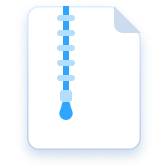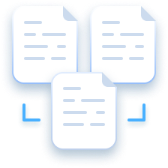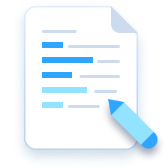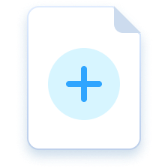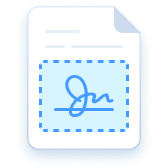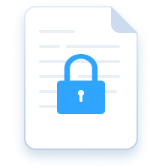Editar PDF
Editor de PDF com IA para Windows
Adicione texto, links, imagens ou anotações a um documento PDF
Suporte para: Windows - iOS - Android
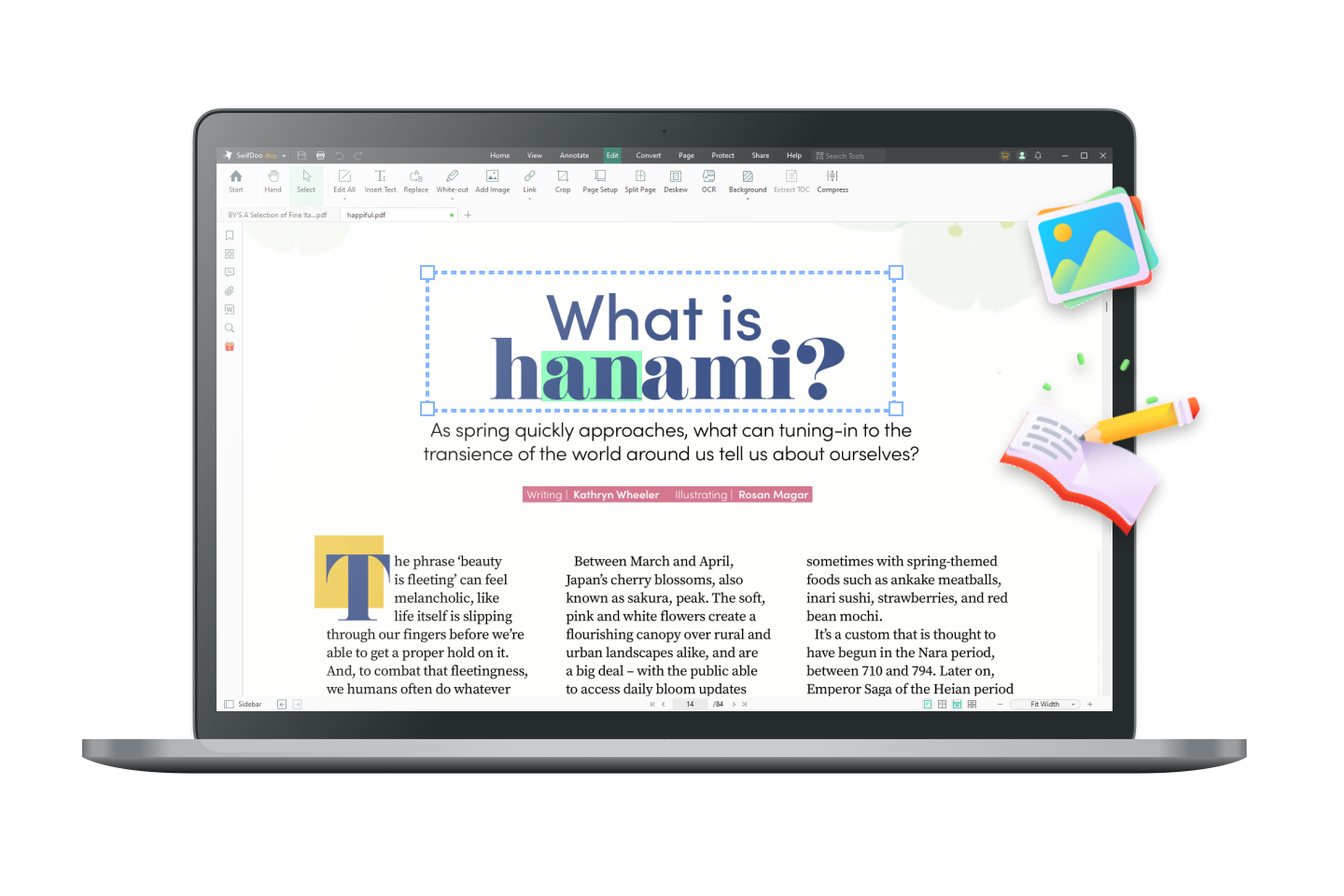
Edite arquivos PDF tão facilmente quanto o Word
Você já tentou salvar um PDF como Word para torná-lo editável? Agora, um editor de PDF real poupa esse trabalho e pode editar diretamente o texto em um PDF. A edição de PDFs não é mais uma dor de cabeça!
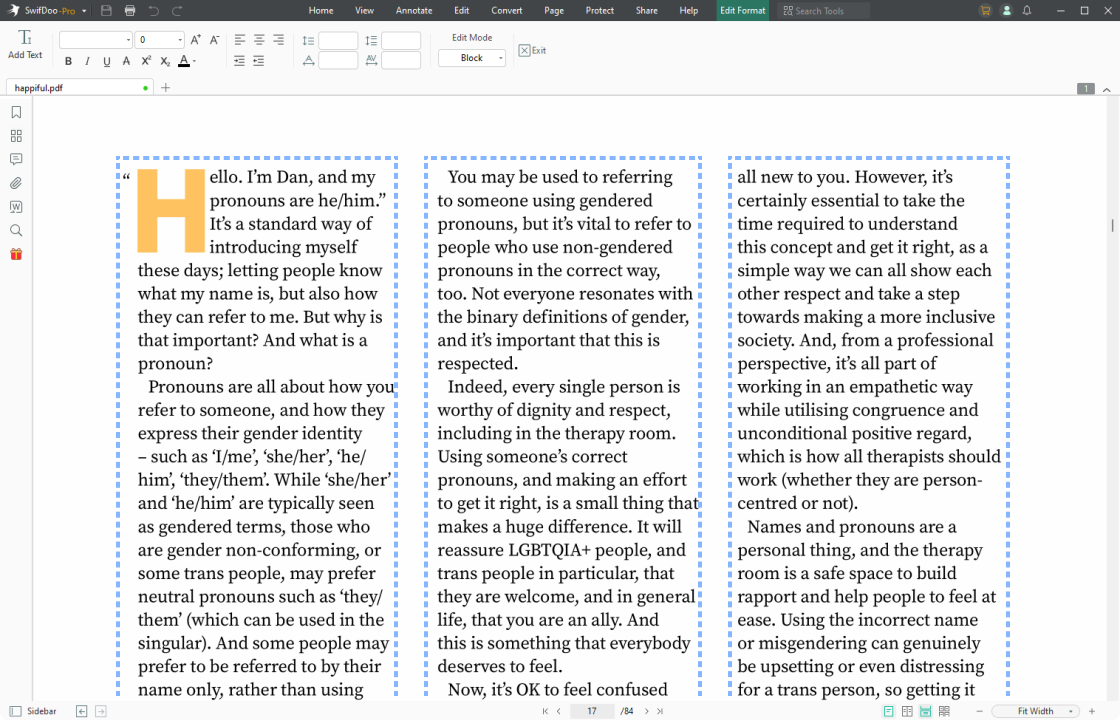
Edite o texto do PDF em um piscar de olhos
Edite o texto existente adicionando texto ou caixas de texto. Ou altere a fonte, o tamanho e a cor do texto do PDF como faria em um documento do Word. Além disso, você tem quatro modos de edição para escrever melhor em arquivos PDF (bloco, linha, parágrafo e objeto). Você pode até mesmo pesquisar e substituir uma palavra para corrigir todos os erros de digitação.

OCR de PDFs escaneados para reconhecer texto
Os PDFs escaneados não se destinam à edição, mas o SwifDoo PDF pode fazer o reconhecimento de texto em PDFs. Ao utilizar esse conversor de PDF para OCR, você pode fazer o OCR de um PDF para converter imagens de PDF em texto. Um PDF escaneado pode ser convertido em um PDF editável e pesquisável com apenas alguns cliques.

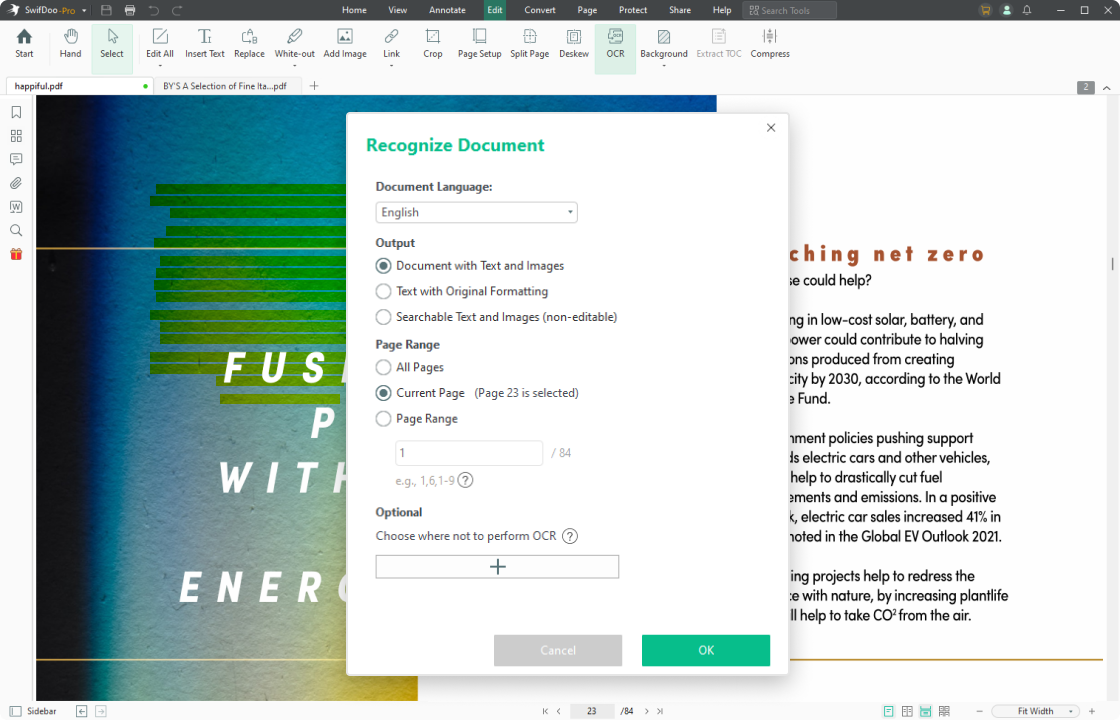
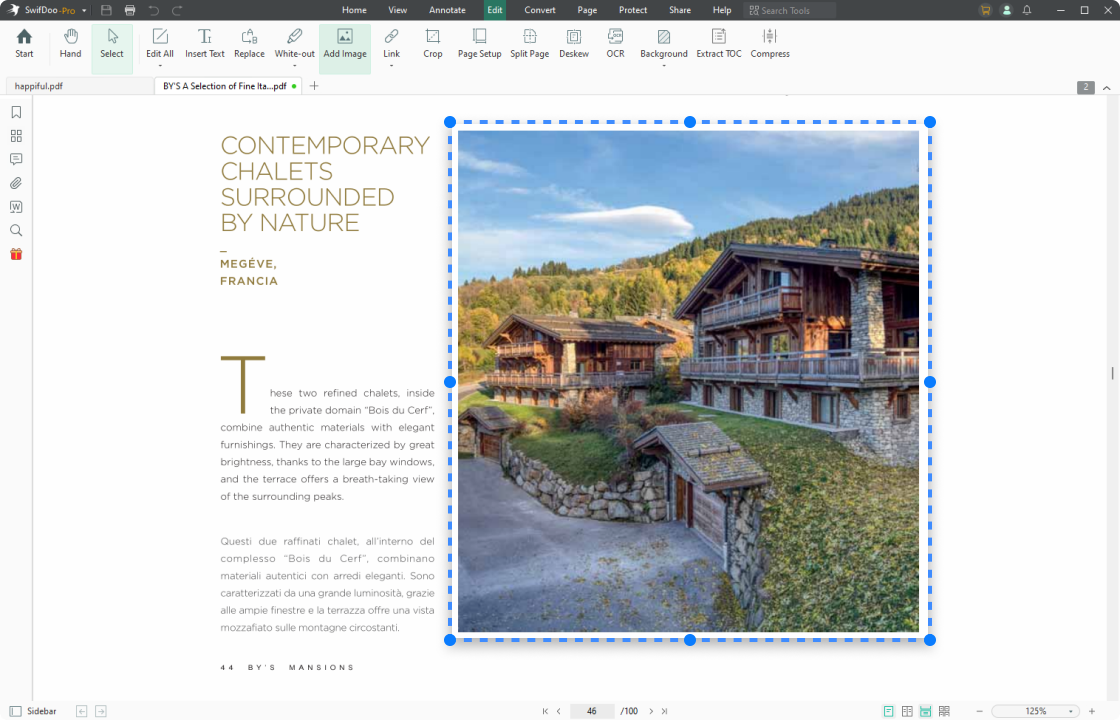
Adicionar e editar imagens em PDF
É necessário adicionar imagens externas a um PDF como informações adicionais. O que você pode fazer com o SwifDoo PDF é mais do que isso: editar imagens em PDF alterando a rotação, a transparência e o tamanho também.

Adicionar fundo ao PDF
Para uma experiência de leitura aprimorada, você pode personalizar o plano de fundo do PDF fazendo o upload de imagens. Além disso, o seletor de cores embutido certamente o ajudará a escolher sua cor de fundo de PDF favorita. Quando terminar, fique à vontade para alterar a transparência, a posição e a escala.

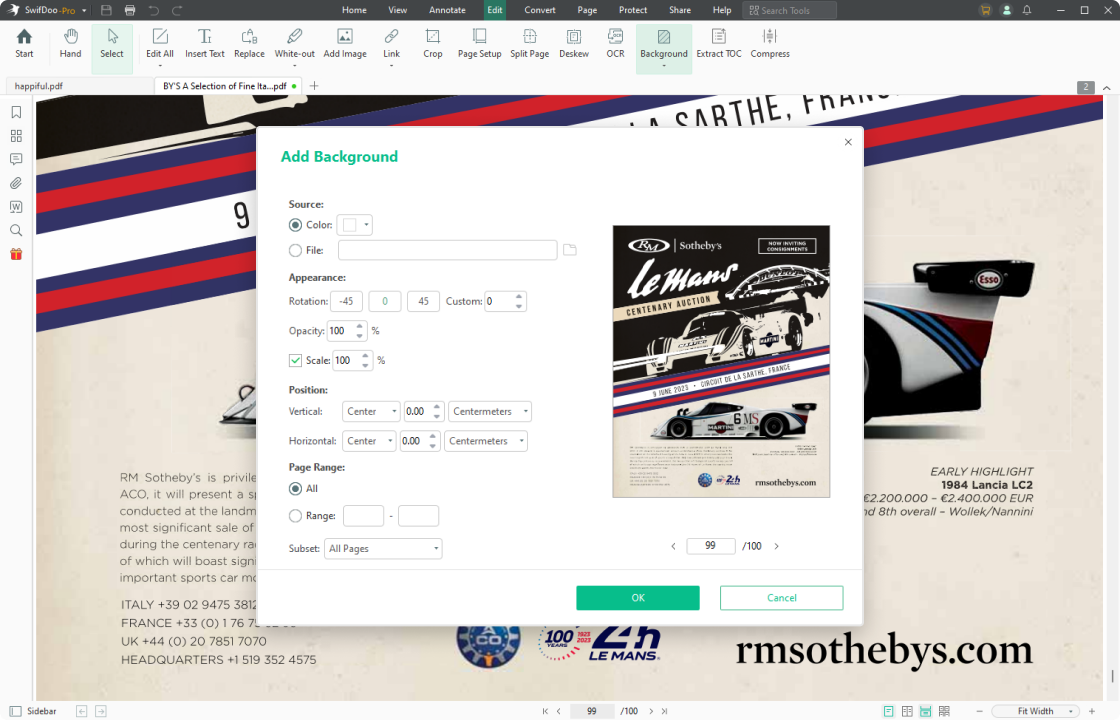
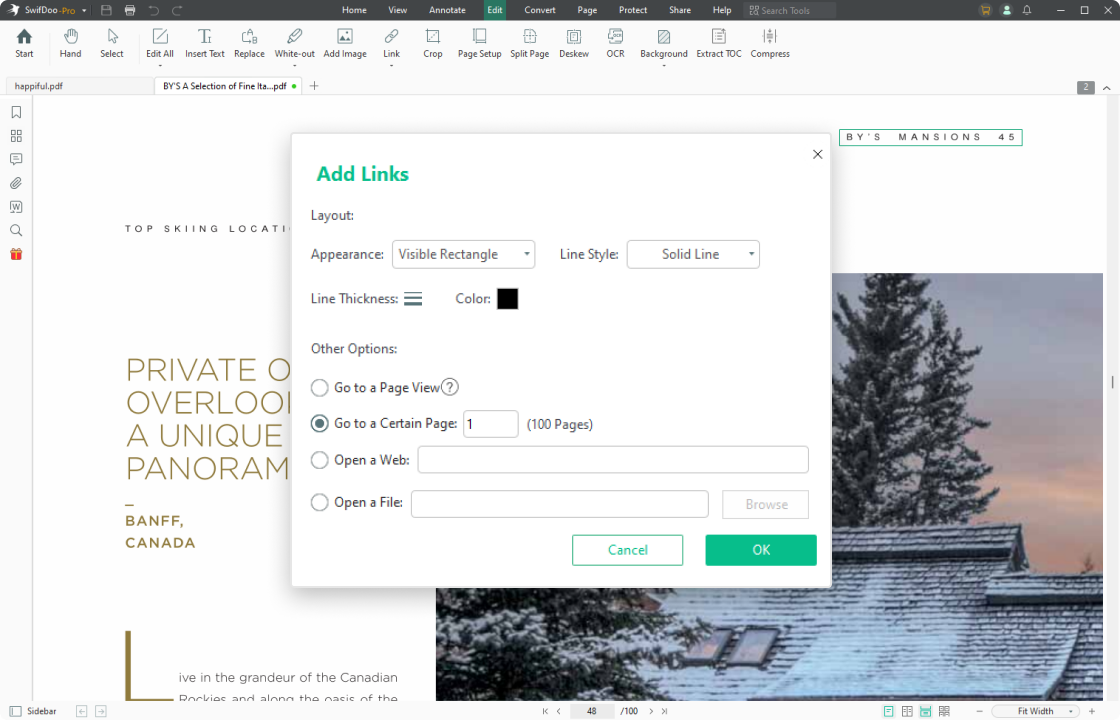
Inserção de hiperlinks em PDF para vincular a uma página
Precisa de hiperlinks em um PDF para melhorar a legibilidade do documento? O SwifDoo PDF pode ajudar a adicionar links a um PDF para que você possa se conectar a uma determinada parte ou abrir arquivos externos como vídeos, áudio ou páginas da Web. Além disso, as ações de link e a aparência dos hiperlinks de PDF (estilo de linha, cor e espessura) podem ser alteradas de acordo com suas necessidades.

Como editar um PDF
-
1Inicie o SwifDoo PDF e abra um documento PDF;
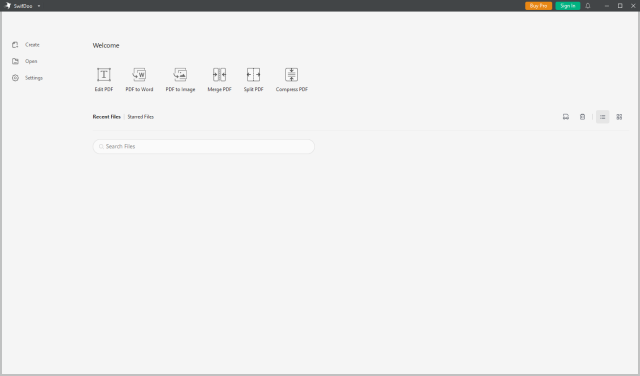
-
2Clique em Edit para entrar no modo de edição. Escolha um modo de edição: Editar tudo, Editar texto ou Editar imagem. Modifique o texto do PDF e altere o alinhamento ou a cor da fonte, se necessário. Em seguida, adicione imagens ou hiperlinks ao arquivo.
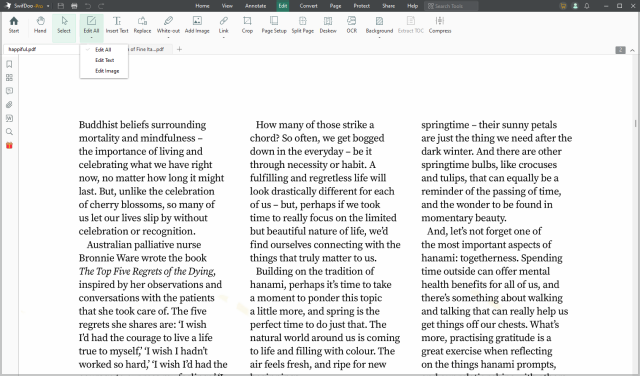
-
3Pressione Ctrl + S ou clique em Salvar no canto superior esquerdo para salvar rapidamente as alterações nesse PDF.
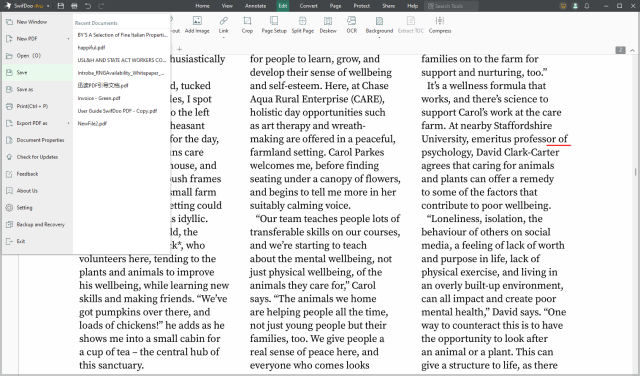
Faça mais com o SwifDoo PDF
Perguntas frequentes sobre a edição de PDFs
-
Como faço para editar um PDF sem o Adobe Acrobat?O SwifDoo PDF é um editor de PDF confiável e econômico alternativo ao Adobe. Ele incorpora mais 10 recursos para tornar a edição de PDFs fácil e tranquila. Além disso, a PCWorld.com incluiu o SwifDoo PDF na lista dos melhores editores de PDF disponíveis.
-
O que posso fazer para tornar um PDF editável?Para tornar um PDF editável, você pode clicar apenas em Edit (Editar) no menu principal para adicionar texto e caixas de texto, inserir hiperlinks e imagens e cortar páginas do PDF. Como alternativa, salvar o PDF como Word é outra maneira de torná-lo editável.
-
Como posso editar um PDF digitalizado?É necessário um mecanismo de OCR para editar um PDF digitalizado. Vá para Editar > OCR e escolha como você deseja fazer o OCR em um PDF. Em seguida, clique em Aplicar para reconhecer o texto nesse PDF. Pouco tempo depois, seu PDF com imagem será convertido em um PDF com texto.
-
Posso editar um PDF no Google Docs?Sim. Mas o Google Docs trabalha para converter esse PDF em um arquivo do Word, e esse processador de texto só pode editar um PDF baseado em texto puro. Quando seu PDF tiver formatação complicada e elementos interativos, como gráficos e formulários preenchíveis, os resultados da conversão estarão longe do esperado. É por isso que ainda recomendamos um editor de PDF profissional em vez do Google Docs para processar esse tipo de formato de arquivo.
-
Quais idiomas são compatíveis com a tecnologia de OCR?O recurso de OCR reconhece os seguintes idiomas: Inglês, alemão, espanhol, russo, francês, chinês (simplificado), chinês (tradicional), japonês, coreano, árabe, tcheco, dinamarquês, holandês (belga), grego, hebraico, húngaro, indonésio, italiano, latim, malaio, norueguês, polonês, sueco, tailandês, turco e vietnamita.